L'insertion d'une ligne diagonale dans une cellule est une tâche courante pour les professionnels de l'informatique travaillant avec des feuilles de calcul. Il existe plusieurs façons de procéder, selon que vous utilisez Microsoft Excel ou Google Sheets. Voici un aperçu rapide de la façon d'insérer une ligne diagonale dans une cellule dans les deux programmes.
herramienta de recuperación de marcadores de Chrome
Dans Microsoft Excel, vous pouvez insérer une ligne diagonale dans une cellule à l'aide de l'outil « Bordure ». Pour ce faire, sélectionnez la cellule dans laquelle vous souhaitez insérer la ligne diagonale. Ensuite, cliquez sur l'onglet 'Accueil' et cliquez sur le bouton 'Bordures'. Dans le menu déroulant, sélectionnez l'option 'Bordure diagonale vers le bas'. Cela va insérer une ligne diagonale dans la cellule.
Dans Google Sheets, vous pouvez insérer une ligne diagonale dans une cellule à l'aide de l'outil 'Insérer une ligne diagonale'. Pour ce faire, sélectionnez la cellule dans laquelle vous souhaitez insérer la ligne diagonale. Ensuite, cliquez sur le menu 'Insérer' et sélectionnez l'option 'Ligne diagonale'. Cela va insérer une ligne diagonale dans la cellule.
Microsoft Excel et Google Sheets offrent quelques options différentes pour personnaliser l'apparence de la ligne diagonale que vous insérez dans une cellule. Par exemple, vous pouvez modifier la couleur, l'épaisseur et le style de la ligne. Expérimentez les différentes options pour trouver celle qui répond le mieux à vos besoins.
Dans ce post, nous allons vous montrer comment insérer une ligne diagonale dans une cellule dans Microsoft Excel et Google Sheets . Les lignes diagonales sont souvent utilisées pour séparer une cellule afin de distinguer les en-têtes de la première colonne et de la rangée supérieure lorsque vous travaillez avec des tableaux dans un tableur. Ils sont également utilisés pour afficher plusieurs valeurs dans une cellule ou créer des cellules à plusieurs valeurs pour les rapports d'audit. Alors que Microsoft Excel offre un moyen intégré d'insérer une ligne diagonale dans une cellule, Google Sheets n'offre pas de moyen direct. Bien qu'il existe des solutions de contournement.

Comment insérer une ligne diagonale dans une cellule dans Microsoft Excel
Il peut y avoir de nombreuses utilisations d'une ligne diagonale pour séparer les données dans une cellule ; Cependant, apprendre les différentes façons de procéder peut être utile si vous êtes un utilisateur régulier de Microsoft Excel ou de Google Sheets.
Microsoft Excel rend cela plus facile que jamais car il fournit une fonctionnalité avec laquelle vous pouvez rapidement ajouter une ligne diagonale à une cellule. Malheureusement, cette fonctionnalité n'est actuellement pas disponible dans Google Sheets. Mais vous pouvez toujours le faire en utilisant certaines des méthodes que nous allons expliquer dans cet article.
Diviser une cellule en diagonale dans Microsoft Excel
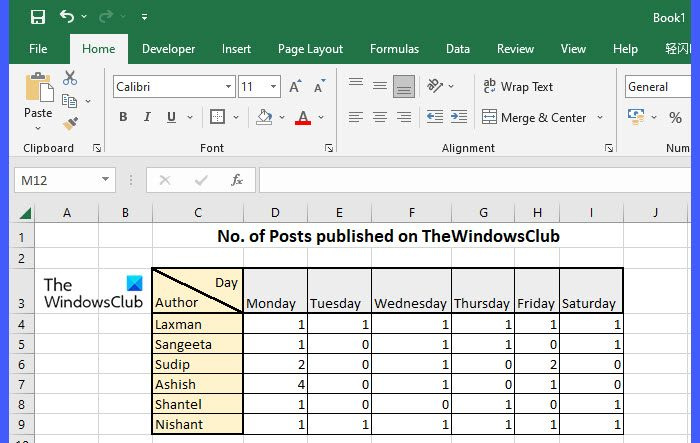
Comme indiqué ci-dessus, Excel a une capacité intégrée pour diviser une cellule en diagonale. Cependant, vous pouvez également utiliser Formes pour insérer une ligne diagonale dans une cellule. Il y a donc 2 façons de le faire dans Excel :
- Utilisation de la fonction Bordure
- Utiliser des formes
Regardons cela en détail.
A] Utilisation de la fonction 'Bordure'
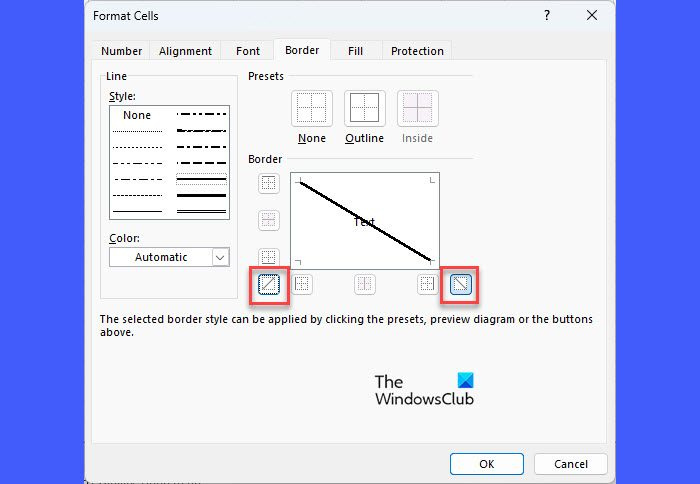
Sélectionnez la cellule que vous souhaitez diviser en diagonale. Puis faites un clic droit dessus et sélectionnez Format de cellule... option du menu contextuel.
DANS Format de cellule boîte de dialogue, cliquez sur le bouton La frontière sous onglet La frontière section, vous remarquerez deux préréglages pour ajouter des lignes diagonales à la cellule (de haut en bas et de bas en haut), comme indiqué dans la capture d'écran ci-dessus. Sélectionnez un préréglage à prévisualiser. Cliquez ensuite sur BIEN bouton.
Une ligne diagonale sera ajoutée à la cellule. Entrez maintenant 2 titres en laissant un espace entre eux et envelopper le texte à l'intérieur de la cellule . Après cela, utilisez l'espace ou le retour arrière pour ajuster la position des deux titres en fonction de la ligne diagonale. Vous pouvez également cliquer Alt+Entrée tout en maintenant le curseur de la souris sur le deuxième titre pour le positionner sous le premier titre.
Pour supprimer la ligne diagonale, sélectionnez Personne sous préconfigurations DANS Format de cellule fenêtre.
B] Utiliser des formes
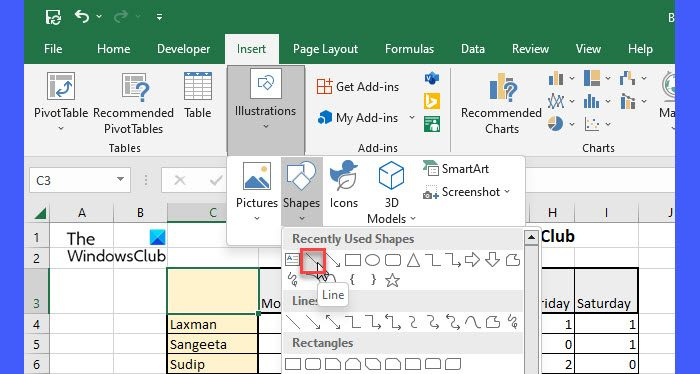
Cliquer sur Insérer onglet en haut du tableau. Cliquez ensuite sur Illustration > Formes et sélectionnez Doubler outil. Le curseur de la souris se transformera en plus (+) icône. Apportez-le à la cellule qui doit être divisée en diagonale. Faites un clic gauche, maintenez-le enfoncé, faites glisser pour tracer une ligne, puis relâchez le clic lorsque la ligne est tracée. Changez la couleur de la ligne avec Format de formulaire options.
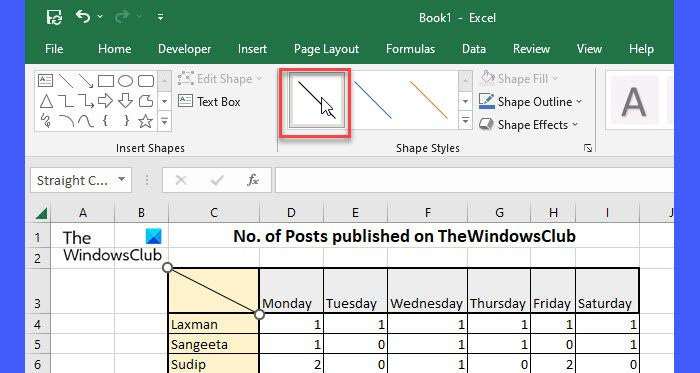
Ajoutez maintenant les en-têtes comme décrit ci-dessus.
C'est ainsi que vous insérez une ligne diagonale dans une cellule dans Microsoft Excel. Voyons maintenant comment le faire dans Google Sheets.
Comment insérer une ligne diagonale dans une cellule dans Google Sheets
Fractionner la cellule en diagonale dans Google Sheets
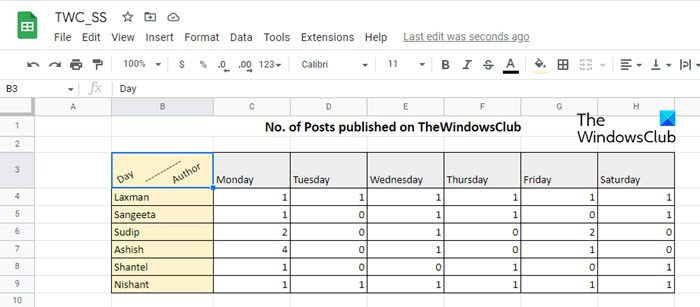
Dans Google Sheets, vous pouvez utiliser les fonctions suivantes pour insérer une ligne diagonale dans une cellule :
- Utilisation de la fonction de rotation du texte
- Utilisation de la fonction de dessin
- Utilisation de la fonction SPARKLINE
Regardons cela en détail.
A] Utilisation de la fonction de rotation du texte
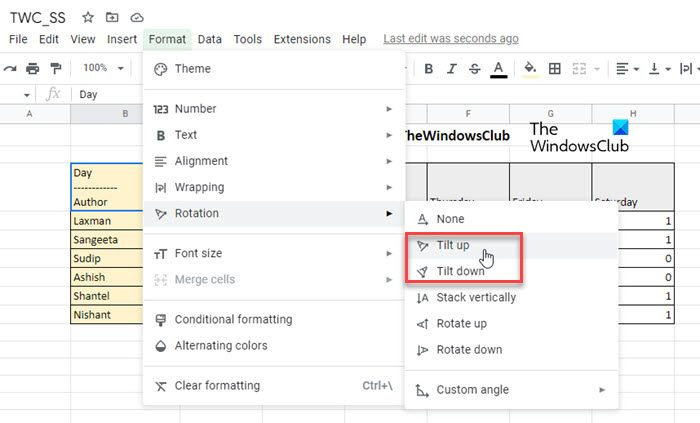
Faire pivoter le texte est une fonctionnalité de Google Sheets qui vous permet de faire pivoter le contenu d'une cellule. Non seulement il incline le texte, mais il offre également une option d'angle personnalisé pour déterminer le degré de rotation. Vous pouvez utiliser cette fonction pour ajouter une ligne diagonale à une cellule.
Sélectionnez la cellule où vous souhaitez insérer la ligne diagonale. Entrez ensuite le premier titre. Cliquez sur Tous touche, maintenez-la enfoncée et appuyez sur entre dans . Le curseur se déplacera au début de la ligne suivante dans la même cellule. Tracez une ligne à l'aide d'un tiret (——-). Cliquez à nouveau Alt+Entrée pour déplacer le curseur sur la ligne suivante, puis saisissez le deuxième titre.
Cliquez maintenant sur Format menu en haut et sélectionnez Rotation > Inclinaison vers le haut/Inclinaison vers le bas .
Cela fera pivoter la ligne en diagonale avec le texte. Par défaut, le contenu de la cellule sera pivoté de 45 degrés. Vous pouvez changer cela et appliquer un angle de rotation différent à la cellule en utilisant angle personnalisé option.
Notez que si la cellule a des bordures, elles pivoteront également avec le contenu de la cellule et la composition entière aura l'air mal alignée. Dans ce cas, vous pouvez utiliser la méthode suivante pour diviser une cellule en diagonale dans Google Sheets.
usb sin asignar
B] Utilisation de la fonction de dessin
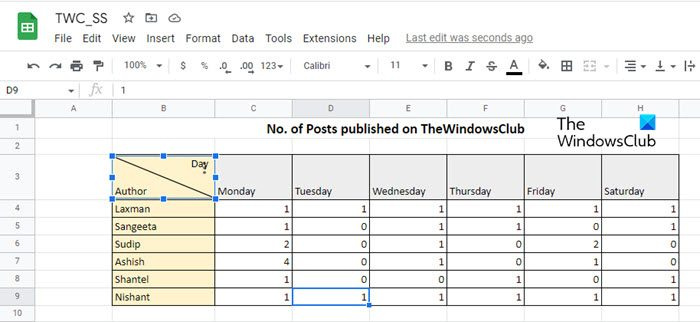
outil de dessin vous permet de créer un dessin ou une illustration sur une toile vierge à l'aide de formes, d'images, etc. et de l'insérer dans une feuille de calcul.
Sélectionnez la cellule que vous souhaitez diviser en diagonale. Saisissez 2 rubriques à l'aide de Alt+Entrée comme décrit ci-dessus et utilisez la barre d'espace pour ajuster leur position dans la cellule.
Cliquez maintenant sur Insérer menu en haut et sélectionnez Dessin option.
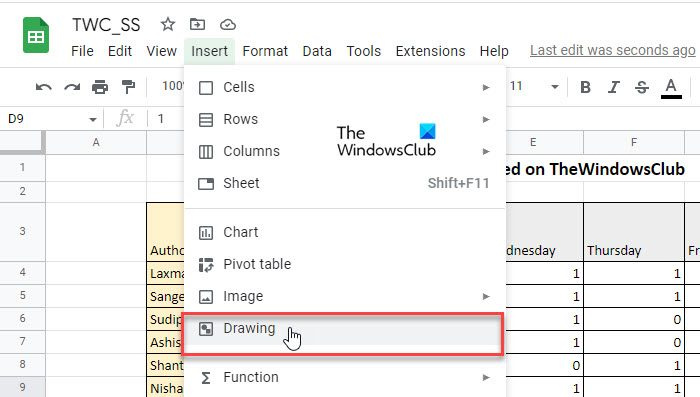
Une toile vierge vous sera présentée. Sélectionner Doubler outil dans la barre d'outils en haut du canevas. Utilisez votre souris pour tracer une ligne diagonale sur la toile. Cliquez ensuite sur Sauver et fermer bouton.
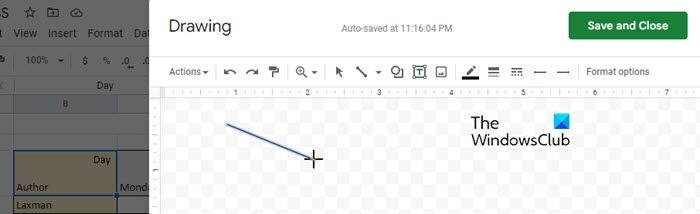
La ligne apparaîtra au-dessus de la cellule sélectionnée. Cliquez sur une ligne pour la sélectionner et la redimensionner. Redimensionner ligne correspondant à la cellule. Vous pouvez donc coller plus d'une ligne diagonale à une cellule dans Google Sheets.
Lire: Comment insérer WordArt dans Google Sheets à l'aide de Google Drawings.
C] Utilisation de la fonction SPARKLINE
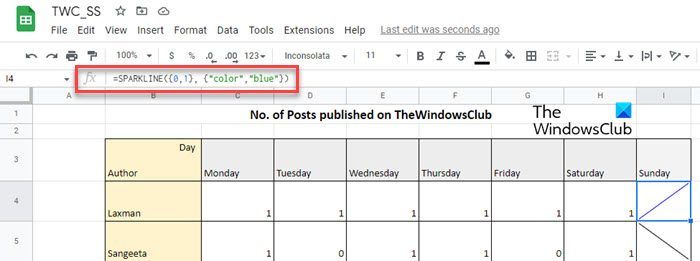
Fonction Sparkline utilisé pour créer cartes miniatures pouvant tenir dans une cellule. Il représente une tendance basée sur les données numériques de la plage de cellules sélectionnée. Cette tendance peut prendre 3 formes différentes : ligne, colonne et bande . Nous pouvons utiliser la forme 'ligne' pour créer une ligne diagonale à l'intérieur d'une cellule dans Google Sheets.
La fonction SPARKLINE a la syntaxe suivante :
|__+_|Où données fait référence à une plage de cellules contenant des données numériques, et choix paramètres supplémentaires utilisés pour personnaliser le graphique sparkline.
Avant de continuer, veuillez noter que la fonction SPARKLINE occupe toute la cellule, vous ne pouvez donc entrer aucune valeur dans la cellule. Donc, cette méthode va essentiellement insérer une ligne diagonale dans une cellule vide dans les feuilles de calcul Google.
Cliquez sur la cellule souhaitée et entrez la fonction suivante pour tracer une ligne diagonale de haut en bas :
|__+_|Cliquez sur entre dans clé. La cellule se divisera en diagonale.Dans la fonction ci-dessus, nous avons passé 2 points de données comme 1 et 0. Ainsi, la fonction créera une ligne diagonale en conséquence.
Pour tracer une ligne diagonale de bas en haut, saisissez la fonction suivante dans une cellule :
deshabilitar el pitido del sistema de windows 10|__+_|
Vous pouvez changer la couleur de la ligne avec couleur argumentation comme celle-ci :
LIT1A68D68C543415B776E16E4D95244304250B8Vous pouvez également ajuster la hauteur et la largeur de la cellule pour ajuster la taille de la ligne.
J'espère que vous trouverez ce message utile. Faites-nous savoir dans la section des commentaires ci-dessous si vous avez des problèmes.
En savoir plus: Comment ajouter une info-bulle dans Excel et Google Sheets .















